Como alterar a ordem do menu de suas páginas no WordPress
Publicados: 2022-09-22Se você deseja alterar a ordem de suas páginas no WordPress, pode fazê-lo alterando a ordem do menu. Para alterar a ordem do menu, vá para a seção Páginas no painel do WordPress e passe o mouse sobre a página que deseja mover. Em seguida, clique no link azul Editar que aparece. Na seção Atributos da página no lado direito, você verá um campo chamado Ordem do menu. Você pode alterar a ordem de suas páginas alterando o número neste campo. Se você quiser que uma página fique no topo da lista, você deve dar a ela uma ordem de menu de 1. Se você quiser que ela fique em segundo lugar na lista, você deve dar a ela uma ordem de menu de 2 e assim por diante. Depois de fazer as alterações, clique no botão azul Atualizar para salvá-las.
Na maioria dos casos, o WordPress exibe as páginas em ordem alfabética ou no momento em que são publicadas. A seção Atributos da página do editor pode ser usada para alterar a ordem da página. Ao entrar no campo Ordem, você determina em qual posição a página será exibida. Você poderá localizar a nova página assim que salvá-la. O menu do WordPress pode ser usado para alterar a ordem das suas páginas. A melhor maneira de fazer isso é navegar até Aparência em seu back-end e, em seguida, Menus. Depois de selecionar um menu, clique no botão Selecionar para editá-lo usando o menu suspenso. Arrastar e soltar permitirá que você mova facilmente todos os itens de menu no WordPress. Você pode usar a extensão Simple Page Ordering para reorganizar suas páginas com facilidade e rapidez, arrastando-as e soltando-as.
Como uso a ordem de página simples no WordPress?
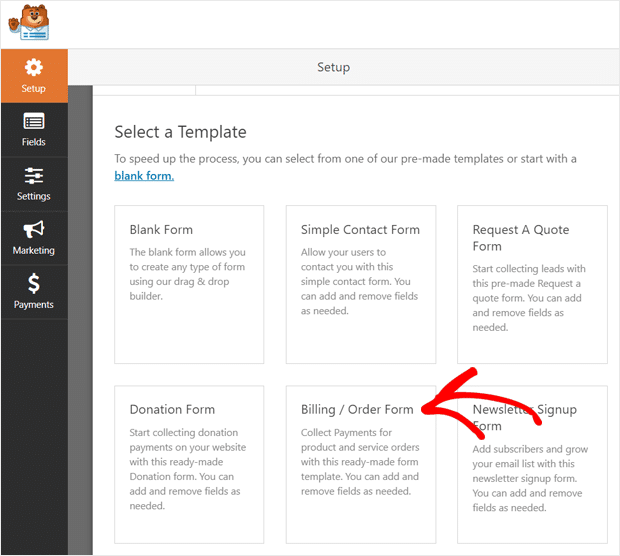 Crédito: www.monsterinsights.com
Crédito: www.monsterinsights.comNo WordPress, você pode alterar a ordem de suas páginas acessando a seção Páginas no painel esquerdo e arrastando e soltando as páginas na ordem desejada.
Usando o plug-in Simple Page Ordering, você pode arrastar e soltar páginas personalizadas e tipos de postagem diretamente na lista de páginas do WordPress. Todos os outros usuários (editores e administradores) não poderão adicionar novo conteúdo às suas páginas. Devido às limitações encontradas no Internet Explorer 7, Internet Explorer 8 e versões anteriores, o programa é incompatível. Existem alguns hosts compartilhados que priorizam solicitações AJAX ao longo do tempo. Para reduzir o número de itens atualizados em cada solicitação, a Versão 2.0 agrupa essas solicitações em lote. Atualmente, existe um recurso oculto incorporado ao WordPress. Você pode limitar os tipos de postagens personalizadas usando o filtro page_ordering_is_sortable simples.
As hierarquias de página podem ser arrastadas e soltas hierarquicamente entre as páginas pai usando o plug-in Simple Page Ordering. Um plugin não deve ser necessário para que essa funcionalidade seja incluída no núcleo do WordPress. O principal objetivo disso é organizar as Páginas de uma maneira que facilite encontrá-las. Este plugin é necessário para atingirmos nossos objetivos.
Como alterar a ordem das suas páginas no WordPress
Joomla é um popular sistema de gerenciamento de conteúdo (CMS) com um conjunto diversificado de recursos e capacidades. Neste tutorial, mostraremos como alterar a ordem das suas páginas do WordPress arrastando e soltando-as. Você também pode alterar a ordem de seus produtos clicando no link 'Classificação' na parte superior da página.
Como organizo minhas páginas do WordPress em uma pasta?
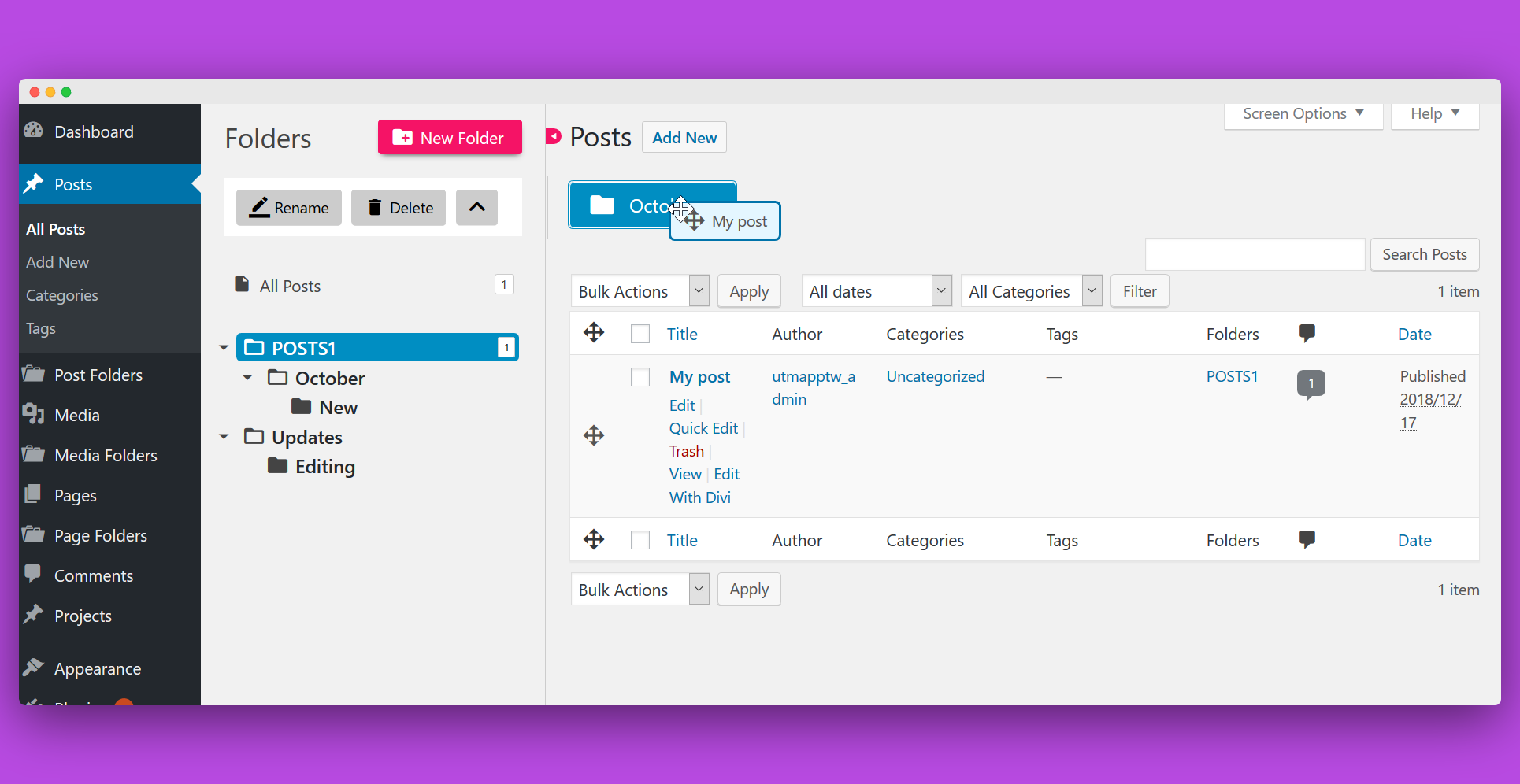 Crédito: premio.io
Crédito: premio.ioAo acessar a tela Páginas no site de administração do WordPress, você pode organizar suas páginas em pastas. Se você não vir o painel de pastas no lado esquerdo, pressione o link “Alternar pastas” no menu de administração na lateral da tela para adicionar, editar e excluir pastas.
Pastas e Páginas Wicked Plugins é uma excelente ferramenta para organizar suas páginas. Depois de clicar no ícone de adição, uma nova pasta pode ser adicionada. Navegue até a pasta que você deseja renomear clicando nela em um menu. Quando você clica no ícone de lápis, o painel Editar pasta é exibido, onde você pode alterar o nome e o pai da pasta. Ao arrastá-los e soltá-los, você pode facilmente mover as páginas para suas pastas. Nesse caso, você precisará arrastar o ícone de movimentação ao lado de qualquer uma das páginas que deseja mover em massa para uma pasta. Nesse caso, você pode adicionar uma página a várias pastas editando-a e selecionando as pastas desejadas na caixa Pastas de páginas .

Customização de CSS para WordPress
Como faço para criar CSS personalizado no WordPress?
A criação de CSS personalizado em seu site WordPress permite personalizá-lo para seus próprios propósitos ou melhorar a aparência e a sensação do seu site para seus visitantes. Você pode facilmente adicionar CSS personalizado a qualquer um dos arquivos de tema do WordPress com um editor de texto ou um editor somente CSS, como W3 Total Cache ou Yoast SEO.
Como alterar a ordem dos posts no WordPress
 Crédito: Monstro Modelo
Crédito: Monstro ModeloSe você deseja alterar a ordem de suas postagens no WordPress, existem algumas maneiras diferentes de fazer isso. Uma maneira é alterar a data de suas postagens. Se você alterar a data de uma postagem para anterior à data de outra postagem, ela aparecerá antes dessa postagem em seu blog. Outra maneira de alterar a ordem de suas postagens é alterar a ordem em que elas são exibidas na barra lateral do seu blog. Você pode fazer isso acessando a guia “Design” no painel do WordPress e clicando na opção “Widgets”. A partir daqui, você pode arrastar e soltar seus widgets para alterar sua ordem.
O WordPress organiza suas postagens em ordem cronológica inversa (da mais recente para a mais antiga). Existem algumas situações em que você pode querer alterar a ordem, mas a maioria das pessoas não se importa. Uma postagem antiga pode ser movida para a frente do seu blog ou uma postagem menos útil pode ser removida da frente do seu blog. O pedido de tipos de postagem pode ser baixado do repositório do WordPress ou do seu painel em Adicionar novo. O plug-in agora poderá ser reordenado selecionando-o na guia de postagens do plug-in depois de instalá-lo e ativá-lo. Aqui, você verá uma página semelhante à mostrada abaixo. Você pode arrastar e soltar postagens como achar melhor.
Com a interface de reordenação, você também pode alterar a ordem de uma postagem específica selecionando-a e, em seguida, selecionando um local diferente para ela. Se você não quiser reordenar uma postagem, você pode arrastá-la para a posição desejada e ela se moverá sem ser movida. Ao ativar o plug-in e navegar até a configuração “Publicação de tipos de postagem”, você pode ativar ou desativar a interface de reordenação de postagem para diferentes tipos de postagem.
5 razões para usar o WordPress em seu site ou blog
Um dos sistemas de gerenciamento de conteúdo (CMS) mais populares do mercado é o WordPress, que permite criar um novo site ou blog do zero. É gratuito e de código aberto, permitindo que você faça as alterações que melhor atendam às suas necessidades. O WordPress, uma plataforma que oferece uma ampla gama de recursos e opções, é ideal para criar um site ou blog. Você pode usá-lo para criar um site, um blog ou um site de portfólio. Você pode personalizar o WordPress para atender às suas necessidades específicas, graças à sua natureza gratuita e de código aberto. O plugin Post Types Order pode ser baixado e instalado em seu site WordPress para alterar a ordem das postagens. Você pode alterar a ordem em que as postagens aparecem em seu site usando este plug-in. As postagens podem ser exibidas em ordem decrescente ou crescente, dependendo de suas preferências.
Ordem de página do WordPress não funciona
Se a ordem da sua página do WordPress não estiver funcionando, pode ser devido a vários fatores. Primeiro, verifique se você tem a versão mais recente do WordPress instalada. Caso contrário, atualize sua instalação e tente novamente. Se isso não resolver o problema, pode ser um conflito de plugin. Tente desativar todos os seus plugins e reativá-los um por um para ver se isso resolve o problema. Se nenhuma dessas soluções funcionar, entre em contato com seu host WordPress para obter mais assistência.
